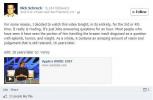Кредит изображения: g-stockstudio / iStock / Getty Images
Как отметить своих друзей на Facebook. Facebook позволяет вам общаться с друзьями и коллегами через избранные сети. Создав свой профиль, начните отмечать свои фотографии и заметки именами друзей. Вы также можете пометить фотографии своих друзей. Помогите соединить своих друзей и расширить вашу сеть.
Отметьте своих друзей на фотографиях
Шаг 1
Войдите на главную страницу Facebook (см. Ресурсы ниже). Если вы еще не зарегистрировались, выберите «Зарегистрироваться», чтобы начать.
Видео дня
Шаг 2
Перейдите на страницу «Мои фото». Вы заметите, что на этой странице появляются фотографии, недавно отмеченные именами ваших друзей.
Шаг 3
Просмотрите фотоальбом, нажав на обложку альбома или ссылку «Просмотр».
Шаг 4
Выберите изображение для отметки, щелкнув миниатюру фотографии. Он увеличится после того, как вы нажмете на него.
Шаг 5
Выберите ссылку «Отметить эту фотографию». При наведении указателя мыши на фотографию курсор должен стать перекрестием.
ШАГ 6
Нажмите на человека, которого хотите отметить. Вы можете ввести любое имя или метку для этой области фотографии или выбрать имя одного из друзей, которое нужно добавить.
Шаг 7
Посетите профили друзей и отметьте фотографии таким же образом.
Отметьте своих друзей в своих заметках
Шаг 1
Перейдите в «Мои заметки» после входа в Facebook. Вы должны увидеть любые ранее оставленные заметки, напечатанные на Facebook или импортированные из вашего блога. Вы можете пометить оба типа заметок.
Шаг 2
Выберите заметку, которую вы уже написали, и добавьте к ней тег, щелкнув заголовок заметки. Вы попадете на страницу, на которой есть только эта заметка и возможность добавлять комментарии.
Шаг 3
Введите имя друга в разделе «Отметить людей в этой заметке». В качестве тега можно использовать только подтвержденных друзей на Facebook.
Шаг 4
Используйте ту же форму тега, когда оставляете новую заметку в своем профиле. Вы всегда можете вернуться и добавить новые теги, когда ваши друзья присоединятся к Facebook.
Вещи, которые вам понадобятся
аккаунт в Фэйсбуке
Компьютер с доступом в Интернет
Кончик
Теги можно удалить в любое время, перейдя к фотографии или заметке и нажав «Удалить тег» рядом с тем, которое вы хотите удалить. Посетите раздел поддержки, если вам нужна помощь в загрузке фотографий (см. Ресурсы ниже).
Предупреждение
Если вы пометите фото или заметку чьим-то именем, этот человек сможет увидеть объект, даже если конфиденциальность уровень установлен на «Только я». Не помечайте фотографию именем человека, которого вы не хотите посещать. профиль.